Du möchtest in die Welt von Animation und Compositing eintauchen? After Effects von Adobe ist ein mächtiges Tool, das sich sowohl an Einsteiger als auch an Profis richtet. Mit After Effects hast du die Möglichkeit, beeindruckende Videoeffekte zu erstellen, Animationen zu gestalten und deine kreativen Ideen in die Tat umzusetzen. In dieser Anleitung erfährst du die Grundlagen, um in After Effects durchzustarten.
Wichtigste Erkenntnisse
- After Effects ist eine Compositing- und Animationssoftware.
- Die Zeitleiste ist ein zentrales Element zur Animation von Parametern.
- Du kannst verschiedene Dateiformate importieren und deine Projekte in Ordnern organisieren.
- Plugins erweitern die Funktionalität und erleichtern die Arbeit.
- Die Software arbeitet nach dem Stapelprinzip, was bedeutet, dass Ebenen übereinander gelegt werden.
- Durch Angular Animation und 3D-Effekte erstellst du beeindruckende Visualisierungen.
Schritt-für-Schritt-Anleitung
1. Grundlegende Oberfläche und Zeitleiste
Wenn du After Effects öffnest, siehst du zuallererst die Benutzeroberfläche mit der Zeitleiste. Diese Leiste ist entscheidend für die Animation deines Projekts. Hier kannst du Parameter einstellen, die sich über die Zeit verändern. Zum Beispiel ist es möglich, die Sichtbarkeit von Elementen im Zeitverlauf zu ändern.
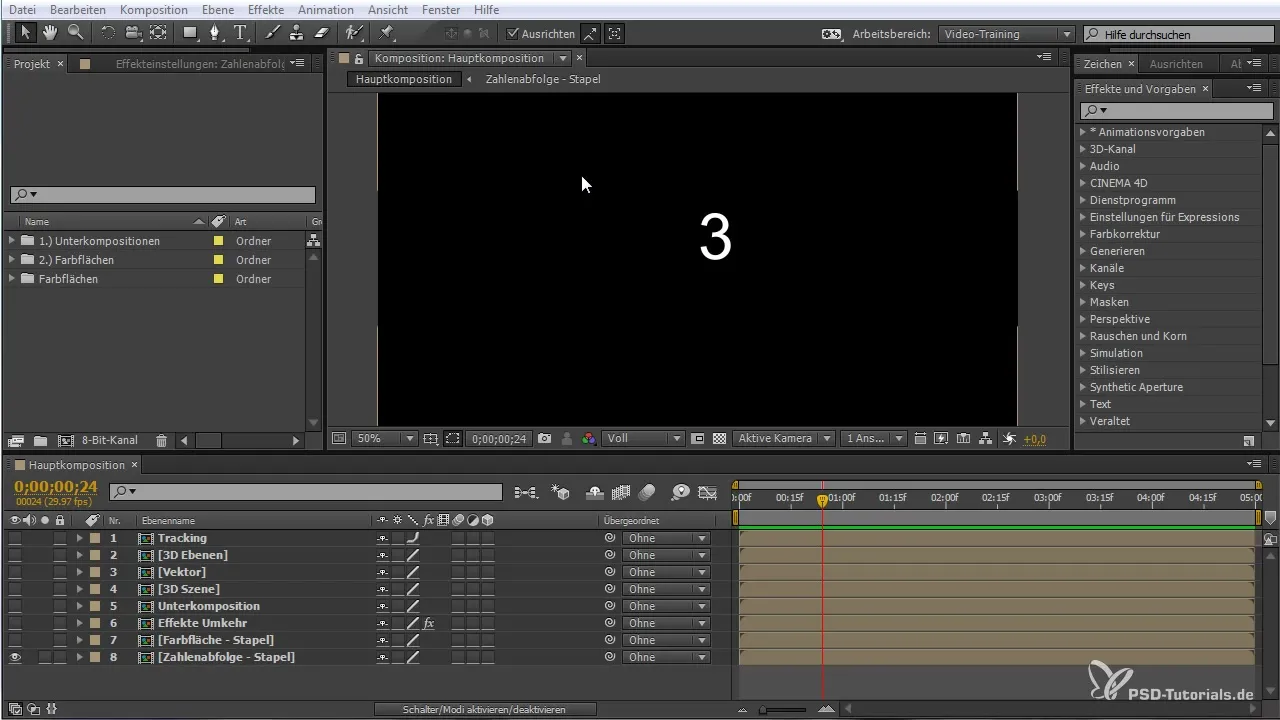
2. Projekte organisieren
Um deine Projekte optimal zu verwalten, kannst du Ordner erstellen und deine Materialien dort ablegen. Das hilft dir, den Überblick zu behalten. Neben der simpler Sichtbarkeit kannst du auch mit der Suchleiste nach Inhalten innerhalb deines Projekts suchen.
3. Daten importieren
Das Importieren von Daten in After Effects ist denkbar einfach. Du kannst pixelbasierte Bilder, Vektorgrafiken oder sogar fertige Videos importieren. Ziehe einfach die Dateien per Drag and Drop in die Software. So kannst du deine eigenen Ressourcen nutzen, um sie in deinen Projekten zu verwenden.
4. Nutzung von Plugins
Mit Plugins kannst du die Funktionalität von After Effects erweitern. Diese kleinen Helfer unterstützen dich bei der Manipulation von Bildern. Über die Effekte kannst du beispielsweise die Helligkeit oder den Kontrast deiner Ebenen anpassen. Damit kannst du visuelle Effekte erzielen, die deinen Projekten das gewisse Extra verleihen.
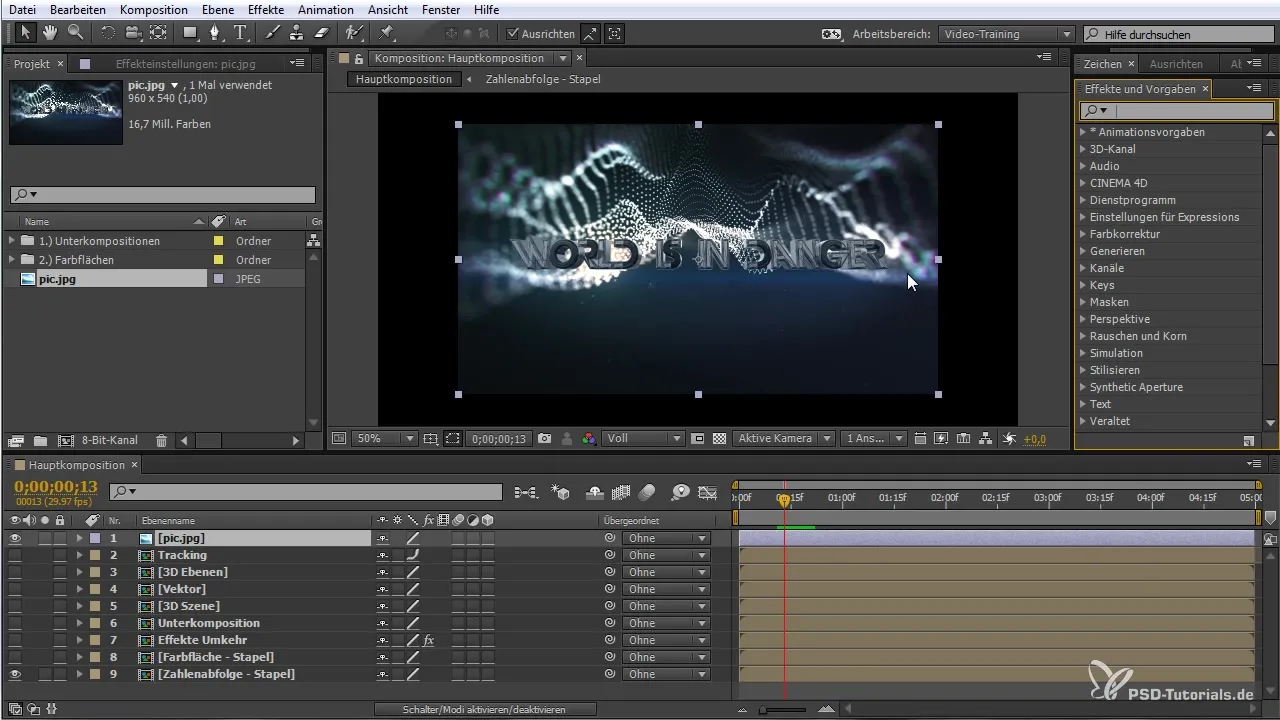
5. Animation mit Keyframes
Um Animationen zu erstellen, setzt du Keyframes. Ein Keyframe ist ein wichtiger Punkt auf der Zeitleiste, der Änderungen deiner Parameter markiert. Du kannst beispielsweise die Position, die Helligkeit oder die Größe eines Objekts animieren. Durch das Setzen mehrerer Keyframes kannst du fließende Übergänge und Animationen erzeugen.
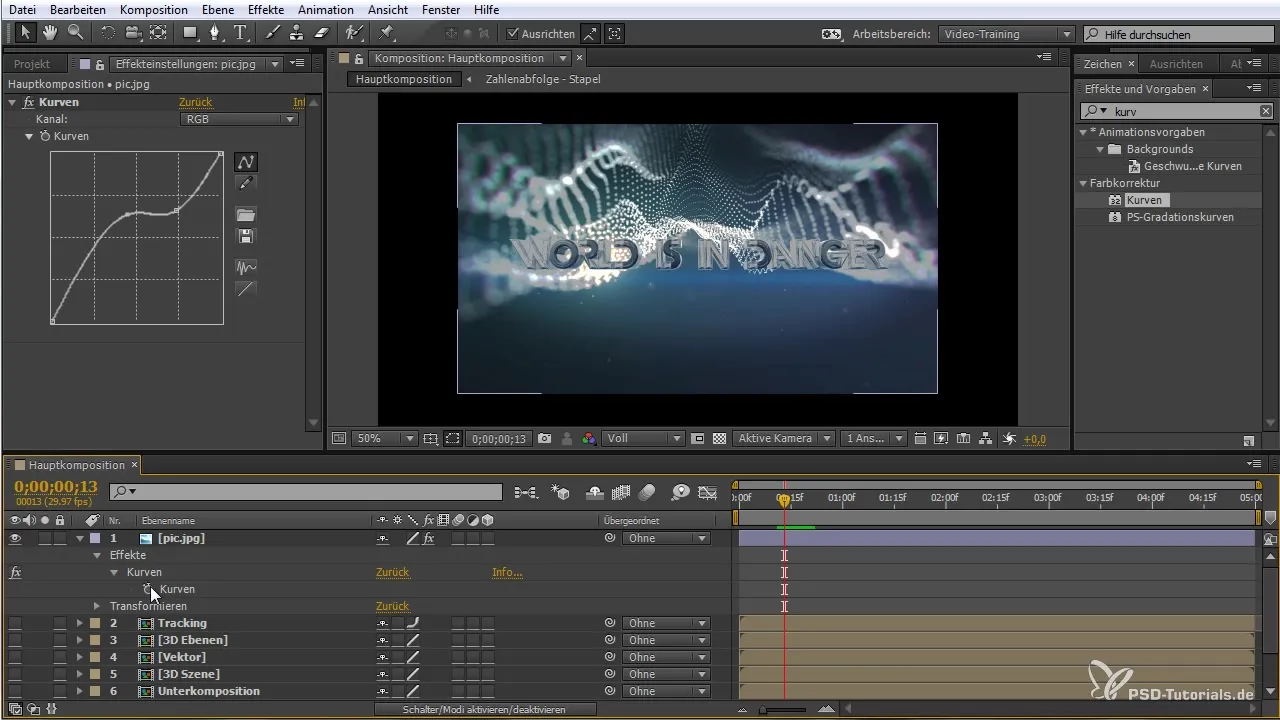
6. Typisches Werkzeugset
Du findest in der oberen Leiste eine Vielzahl von Werkzeugen, die dir helfen, dein Videomaterial oder deine Ebenen zu bearbeiten. Werkzeuge wie das Pinselwerkzeug oder der Radiergummi stehen dir zur Verfügung, um deine Kreationen individuell anzupassen.
7. Arbeiten mit Ebenen und Stapelprinzip
After Effects basiert auf einem Stapelprinzip, was bedeutet, dass du verschiedene Ebenen übereinanderlegen kannst. Du kannst entscheiden, welche Ebene sichtbar ist, indem du die Reihenfolge in der Zeitleiste änderst. Das ermöglicht dir kreative und komplexe Kompositionen.
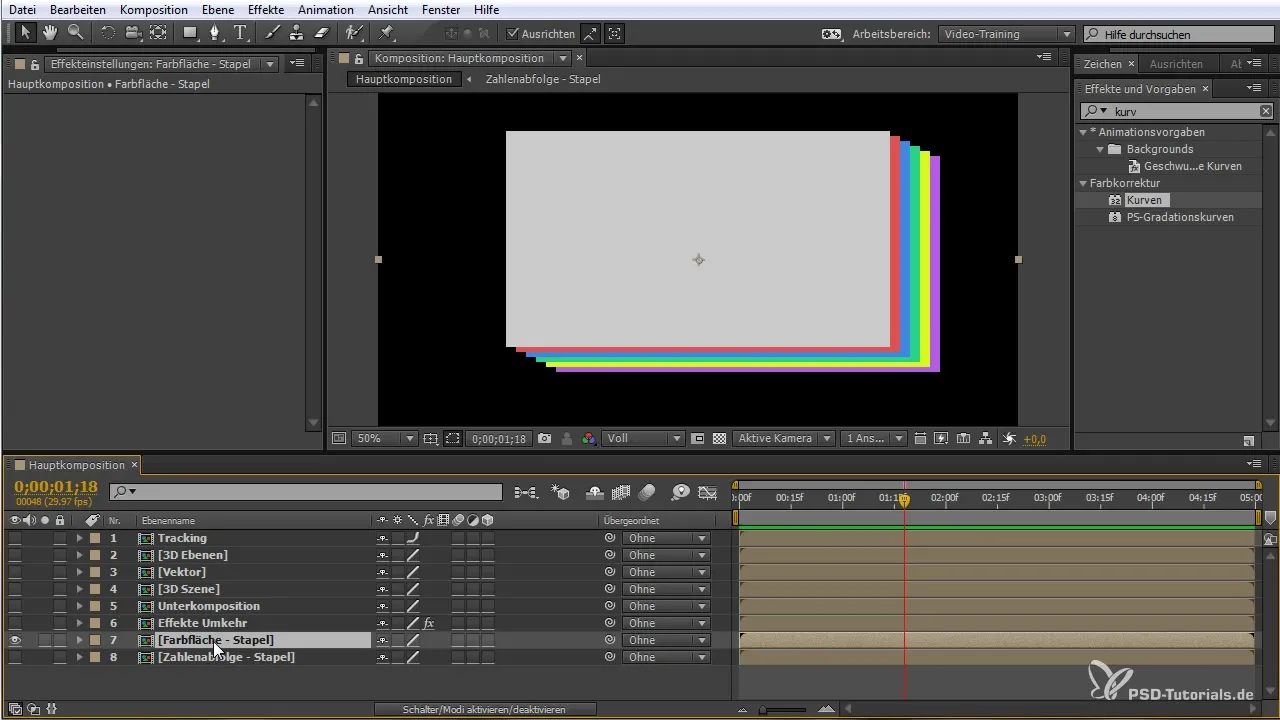
8. Transformation und Manipulation
Mit den Transformationswerkzeugen kannst du deine Ebenen anpassen, indem du sie verschiebst, drehst oder skalierst. Diese Manipulationen sind entscheidend für die Erstellung von dynamischen und interessanten Animationen.
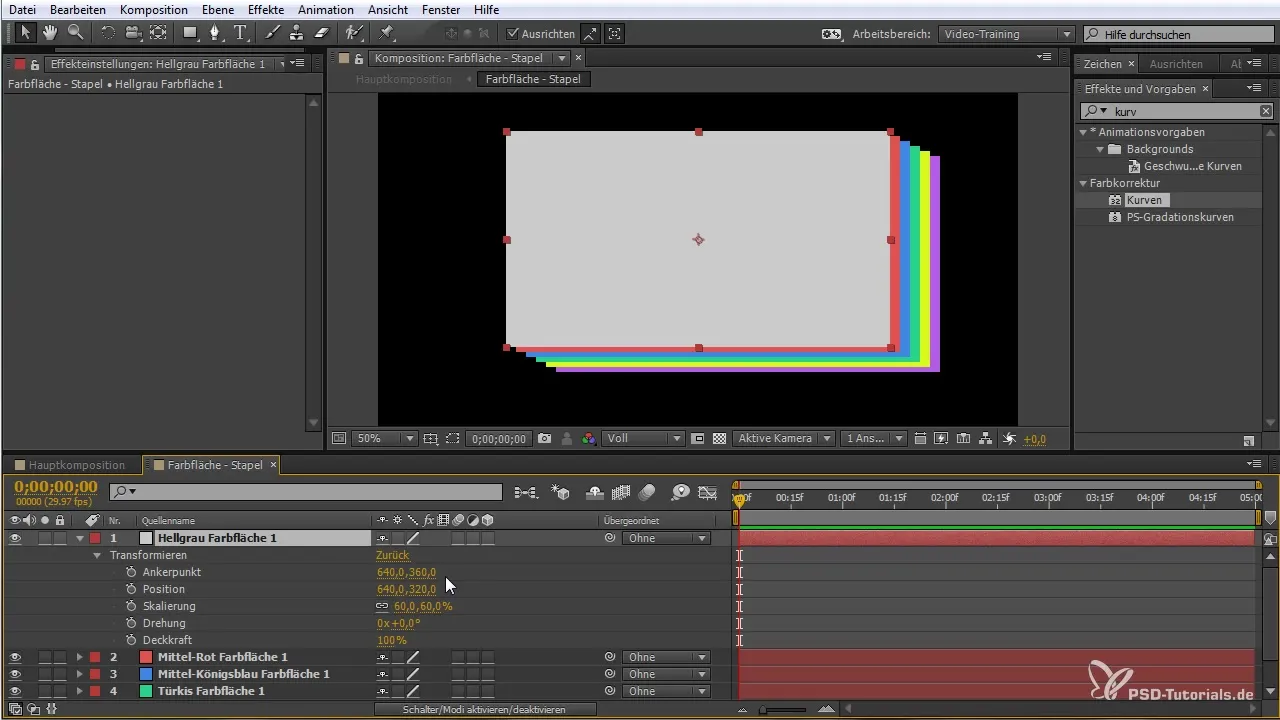
9. 3D-Effekte und Kameranutzung
After Effects ermöglicht es dir, in einem 3D-Raum zu arbeiten. Du kannst Kameras verwenden, um diese Effekte zu visualisieren. Die Tiefe deiner Komposition wird dadurch betont, und du kannst 3D-Körper einfügen und animieren.
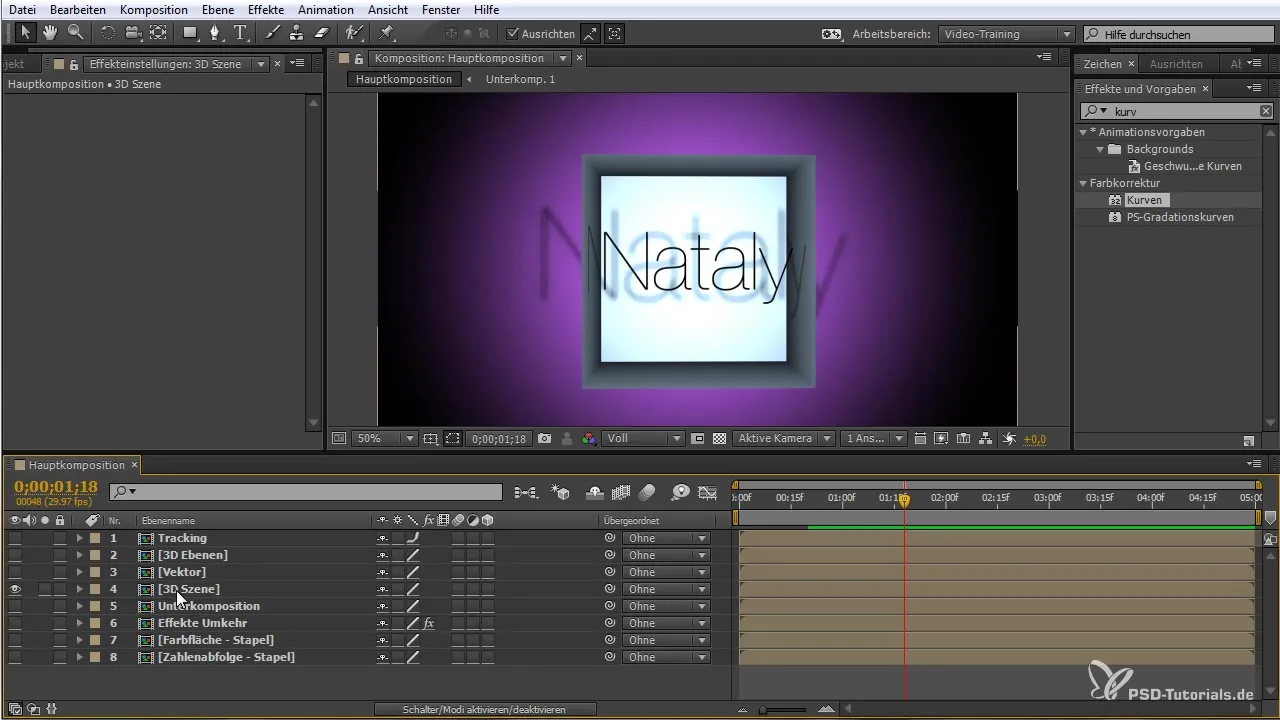
10. Arbeiten mit Vektorgrafiken
Zusätzlich kannst du mit Vektorgrafiken arbeiten, die eine verlustfreie Bearbeitung ermöglichen. Diese Grafiken sind besonders nützlich, wenn du sie skalieren oder in verschiedenen Größen verwenden möchtest, ohne an Qualität zu verlieren.
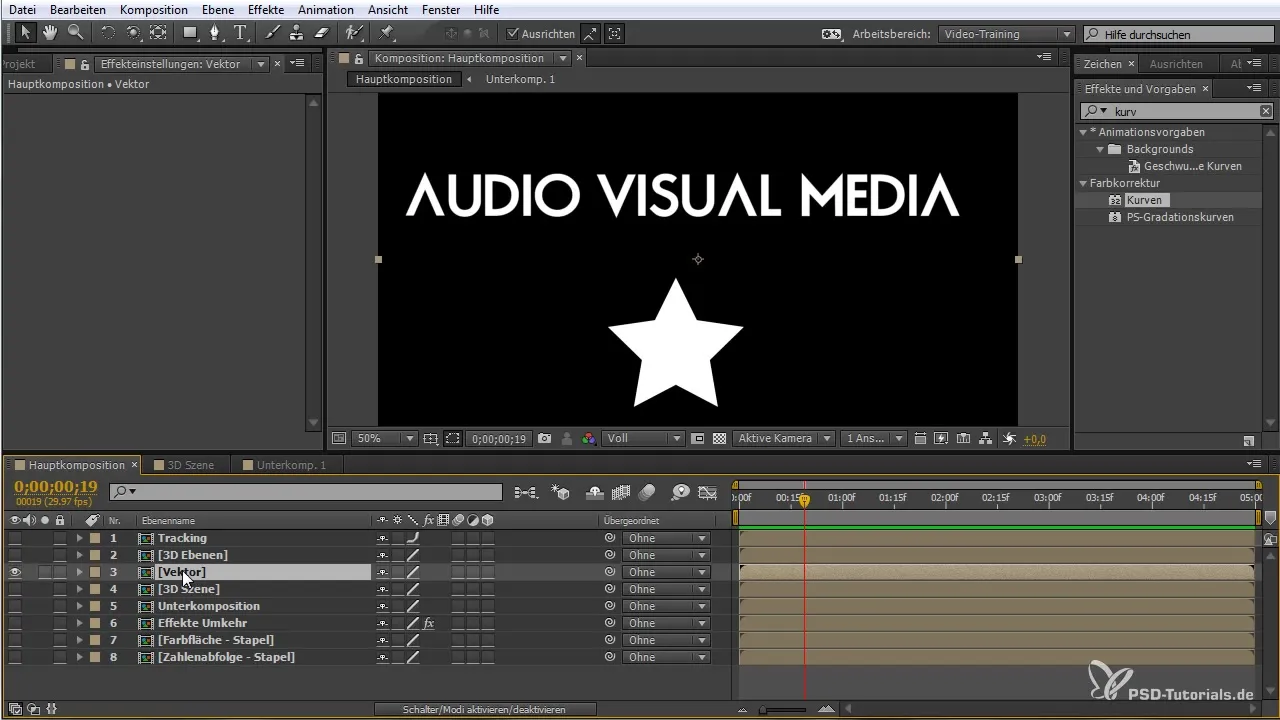
11. Projektflussdiagramm nutzen
Das Projektflussdiagramm in After Effects bietet dir eine Übersicht über alle Elemente deines Projekts. Hier kannst du die Beziehungen zwischen den verschiedenen Komponenten erkennen und schneller navigieren. Dies ist besonders nützlich, wenn du mit großen und komplexen Projekten arbeitest.
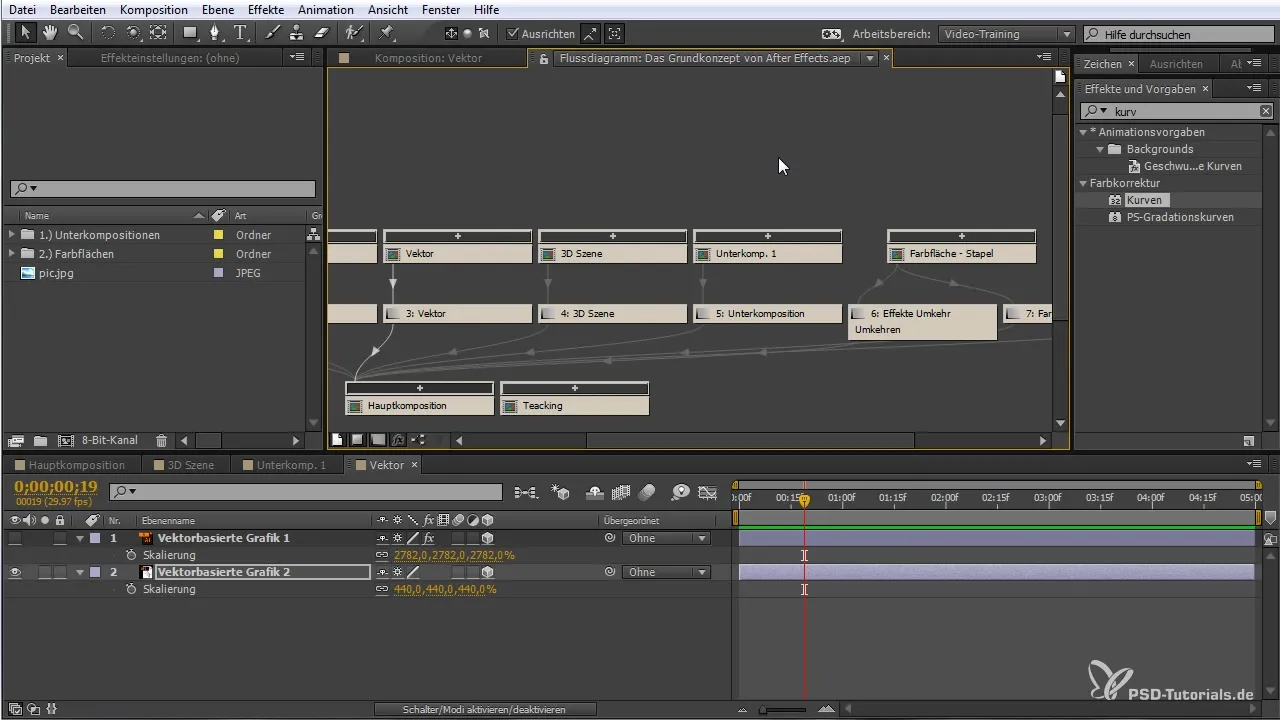
12. Tracking-Funktion
Eine der beeindruckendsten Funktionen ist das Tracking. Du kannst Bewegungen verfolgen und Text oder Elemente an spezifische Stellen in deinem Video anheften. Dies gelingt besonders gut in dynamischen Szenen und verleiht deinen Animationen einen professionellen Look.

13. Renderer nutzen
Am Ende kannst du deine Kompositionen oder Animationen rendern. Während des Rendervorgangs wird das finale Video erstellt, das du dann in verschiedenen Formaten exportieren kannst. Dies ist der letzte Schritt, um deine Kreationen mit der Welt zu teilen.
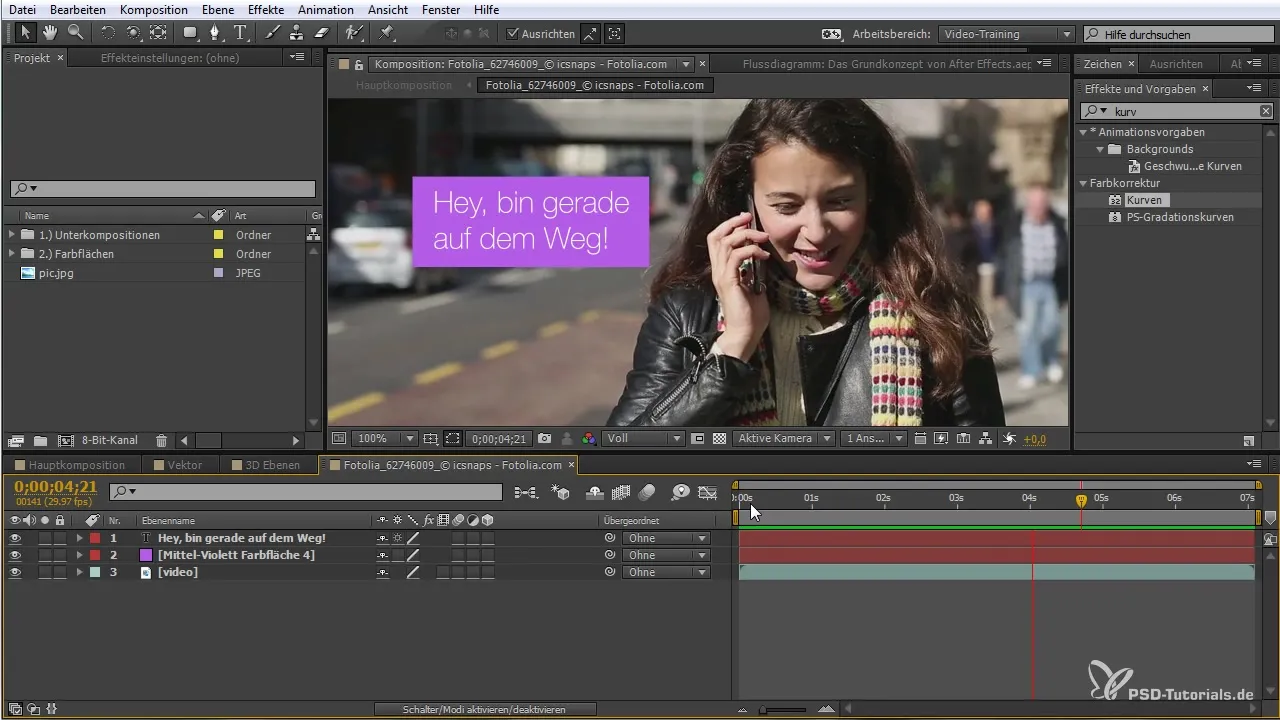
Zusammenfassung – After Effects für Einsteiger: Grundkonzepte und erste Schritte
Nach dem Durchlauf dieser Anleitung solltest du ein gutes Grundverständnis für After Effects haben. Du kennst nun die Benutzeroberfläche, die Möglichkeiten der Animation und die Arbeit mit Ebenen und Effekten. Experimentiere weiter mit den Funktionen, um deine Kreativität voll auszuleben.
Häufig gestellte Fragen
Was ist After Effects?After Effects ist eine Software von Adobe, die für Animation und Compositing verwendet wird.
Welche Dateiformate kann ich importieren?Du kannst pixelbasierte Bilder, Vektorgrafiken, Videos und Audiodateien importieren.
Wie funktionieren Keyframes?Keyframes sind Punkte auf der Zeitleiste, die Änderungen in den Parametern deiner Animationen festlegen.
Was sind Plugins in After Effects?Plugins sind ergänzende Softwaremodule, die zusätzliche Funktionen und Effekte in After Effects bereitstellen.
Wie kann ich meine Projekte strukturieren?Du kannst Ordner erstellen, um Assets zu organisieren und den Überblick zu behalten.


